강사님이 git bash 대신 vs code를 쓰신다. 이를 따라하고자 여기를 참고해 powershell 대신 bash로 vs code의 터미널을 바꿔보았다.
참고한 게시글이 삼 년도 더 된 글이라 조금 변한 것도 있다. 여러가지로 해보았기 때문에 후반에 시도한 방법의 선수 조건이 먼저 한 방법에서 충족되었을 수도 있다. 편하다고 생각한 방법부터 기록하니, 혹시 이걸 보고 따라하는 사람이 있다면 여러 방법으로 시도해보시길 바란다.
- 터미널에 bash 치기. 반대로 bash 상태에서는 powershell을 쳐서 돌아올 수 있다.

- 터미널 우측 위 + 버튼 → Select Default Shell → Git bash


- ctrl + , → terminal.integrated.shell.windows 입력 → Edit in setting.json → ""안에 bash.exe의 경로 입력
Git 설치시 경로를 바꾸지 않았다면 C:\\Program Files\\Git\\bin\\bash.exe를 입력하면 된다. \ 두 개씩. 경로 예시는 여기 있다.
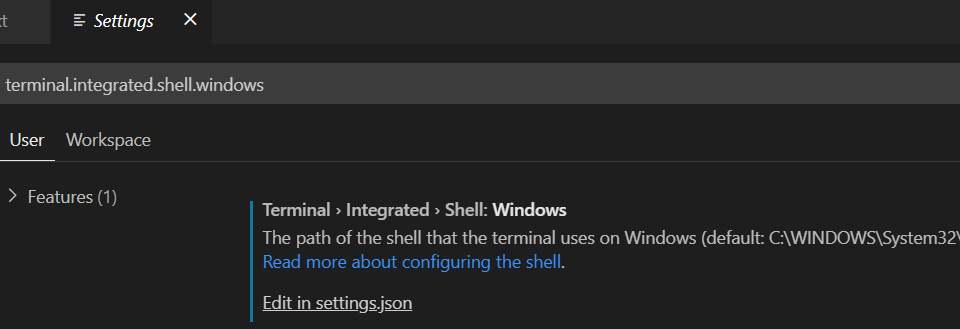

'Git' 카테고리의 다른 글
| error: src refspec origin does not match any (0) | 2021.01.28 |
|---|---|
| Github 협업 - branch 연습하기 (0) | 2021.01.16 |
| GitHub 협업 - 시작하기 (0) | 2021.01.10 |
| Git - Another git process seems to be running in this repository (0) | 2020.09.03 |
| Git 설치 (0) | 2020.09.03 |
